So verhindern Sie, dass Ihre lokalen Suchvorgänge über das Internet gesendet werden

Alle modernen Betriebssysteme - von Smartphones und Tablets bis hin zu Desktops und Laptops - senden Ihre lokalen Suchanfragen automatisch über das Internet und liefern Webergebnisse . Sie können dies jedoch deaktivieren, was besonders beim Schutz privater Suchen hilfreich ist.
Nehmen wir an, Sie verwenden die Suchfunktion Ihres Betriebssystems, um Steuerdokumente zu finden, die Ihre Sozialversicherungsnummer enthalten. Normalerweise sendet Ihr Betriebssystem Ihre SSN an einen Remote-Server, aber Sie können dies verhindern.
Windows 10
VERWANDT: So deaktivieren Sie Bing im Windows 10 Startmenü
Es gibt zwei separate "Ebenen" von Web-Suchmaschinen im Startmenü von Windows 10. Standardmäßig ist Cortana aktiviert, und Suchen, die Sie in das Startmenü eingeben, werden an Cortana gesendet. Auch nach dem Deaktivieren von Cortana sendet das Startmenü weiterhin Ihre Suchanfragen an Bing und stellt Bing-Suchergebnisse bereit. Sie müssen Cortana deaktivieren und danach die Bing-Suche deaktivieren.
Wenn Sie Cortana mögen, müssen Sie sich auf ein anderes Suchwerkzeug verlassen, um Ihre lokalen Dateien zu durchsuchen. Sie könnten beispielsweise ein Datei-Explorer-Fenster öffnen und dort das Suchfeld verwenden, wenn Sie nach etwas Private suchen.
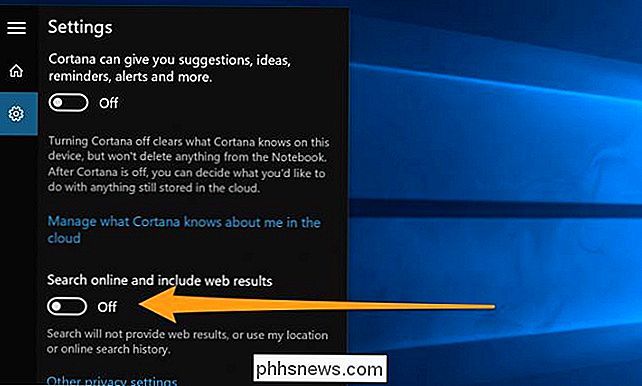
Mac OS X
VERWANDT: So deaktivieren Sie die Web-Suchen von Spotlight auf Mac, iPhone und iPad
Die Spotlight-Suchfunktion von Apple, die durch Drücken von Befehl + Leertaste oder durch Klicken auf das Suchsymbol in der oberen rechten Ecke eines Mac-Bildschirms aufgerufen werden kann, verfügt über integrierte Funktionen für die Websuche. Vor Mac OS X 10.10 Yosemite nutzte dies Google. Ab OS X 10.10 Yosemite verwendet es jetzt Microsofts Bing. Technisch sendet Spotlight Suchanfragen an Apple-Server. Apple gibt dann eine Vielzahl von Ergebnissen zurück - aus Wikipedia, Apple Maps, Bing und anderen.
Um dies zu verhindern, müssen Sie den Spotlight-Einstellungsbereich aufrufen und Bing Web-Suchen und Spotlight-Vorschläge deaktivieren. Wenn Sie Xcode installiert haben, sollten Sie auch die Entwicklerkategorie deaktivieren, die Online-Entwicklerdokumentation anzeigt.
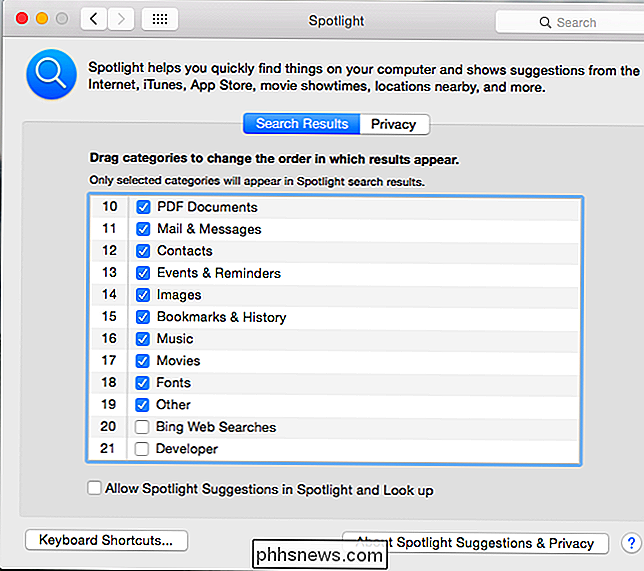
iOS auf iPhone und iPad
Spotlight ist auch auf dem iOS-Betriebssystem von iPhones und iPads von Apple vorhanden. Standardmäßig werden Webergebnisse von Bing, Apple Maps, Wikipedia und verschiedenen anderen Servern zurückgegeben. Sie können dies jedoch deaktivieren, wenn Sie möchten. Spotlight durchsucht dann den lokalen Speicher Ihres iPhone oder iPad nach Apps, E-Mails, Kalenderereignissen und anderen Daten, ohne Ihre Suche an Apple-Server zu senden.
Sie finden diese Option unter Allgemein> Spotlight-Suche in den Einstellungen Ihres iPhone oder iPad App Deaktivieren Sie sowohl Spotlight-Vorschläge als auch Bing-Web-Suchen.
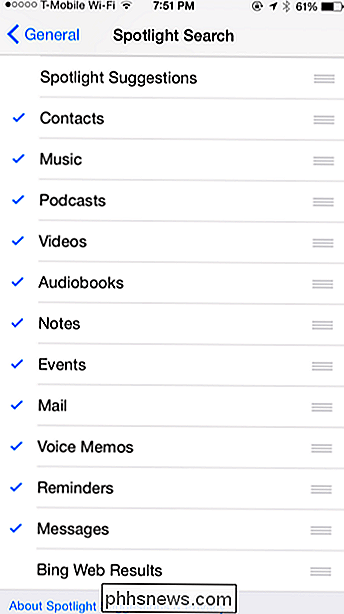
Windows 8.1
RELATED: So deaktivieren Sie Bing von der Windows 8.1-Suchmaschine
Microosft führte diese Bing-Suchintegration in Windows 8 ein. Windows 8.1 sendet Suchen Sie Ergebnisse in Bing, wenn Sie vom Startbildschirm aus suchen, oder verwenden Sie den systemweiten Suchzauber, um eine Suche zu starten.
Um die Bing-Suchintegration von Windows 8.1 zu deaktivieren, müssen Sie die Charms-Leiste öffnen und die Einstellungen auswählen und wählen Sie "PC-Einstellungen ändern". Wählen Sie im Bildschirm "PC-Einstellungen" die Option "Suchen & Apps" und deaktivieren Sie die Bing-Suchergebnisse und Vorschläge.
Windows 7 und frühere Windows-Versionen suchen nicht im Internet nach einer Suche in Ihrem Startmenü.
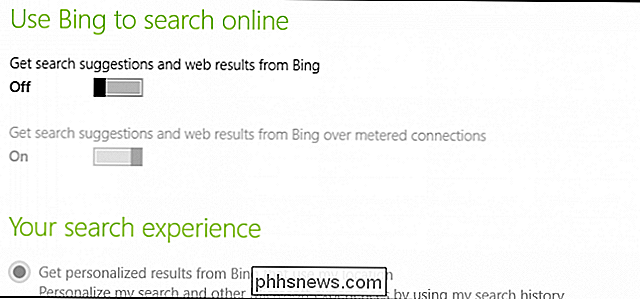
Ubuntu Linux
VERWANDT: 5 Dinge, die Sie über Ubuntu 14.04 LTS
wissen sollten Ubuntu war wohl der erste Mainstream-Desktop, der diese Websuche einschloss und Amazon-Produktvorschläge in die Dash-Suche wurde bisher hauptsächlich zum Starten von ap verwendet Anwendungen und Lokalisierung von Dateien. Im Laufe der Jahre hat Ubuntu dem Dashboard eine Vielzahl anderer webbasierter Ergebnisse hinzugefügt, so dass neben den Produkten, die Sie kaufen können, auch Wetter und andere Informationen angezeigt werden.
Moderne Ubuntu-Systeme ermöglichen es Ihnen, diese Funktion zu deaktivieren. Um diese Option zu finden, klicken Sie auf das Zahnradsymbol in der oberen rechten Ecke des Desktops und wählen Sie Systemeinstellungen. Klicken Sie auf das Symbol Sicherheit und Datenschutz, klicken Sie auf die Registerkarte Suchen und deaktivieren Sie die Option "Online-Suchergebnisse einbeziehen" unter "Beim Suchen im Dash".
Uns sind keine anderen Linux-Distributionen bekannt, die eine ähnliche Funktion enthalten.
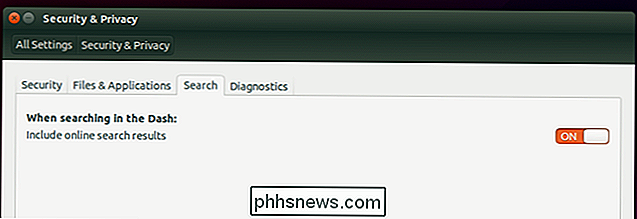
Android
Dies scheint auf Android einfach nicht möglich. Ältere Versionen von Android hatten eine Such-App, mit der Sie auswählen können, was gesucht werden soll. Moderne Versionen von Android enthalten jedoch keine lokale Suchfunktion. Stattdessen enthalten sie ein Google-Suchfeld, das sowohl das Web als auch den Inhalt Ihres lokalen Geräts durchsucht. Dadurch wird deutlich, dass Ihre Suchanfragen mindestens an Google gesendet werden.
Um lokal zu suchen, müssen Sie eine App verwenden, die nur einen bestimmten Inhaltstyp auf Ihrem Smartphone oder Tablet durchsucht.
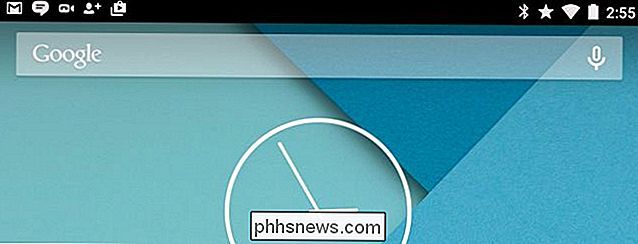
Bonus : Webbrowser und eingegebene URLs
Moderne Webbrowser enthalten in der Regel eine einzelne Box, die sowohl als Adressleiste als auch als Web-Suchleiste fungiert. Beginnen Sie mit der Eingabe in das Feld, und der Webbrowser sendet Ihre Tastaturanschläge an Ihre Standardsuchmaschine, die Suchvorschläge nach dem Muster bereitstellt. Google Chrome, Apple Safari, Microsoft Edge und Internet Explorer funktionieren alle folgendermaßen:
In einigen Fällen möchten Sie möglicherweise direkte URLs eingeben, ohne dass diese über das Internet gesendet werden. Mozilla Firefox tut dies durch Design - indem Sie das Suchfeld von der Standard-Adressleiste getrennt halten, können Sie Adressen eingeben und sie werden nicht während der Eingabe an Ihre Suchmaschine gesendet. In einigen anderen Webbrowsern können Sie möglicherweise auch Suchvorschläge deaktivieren.
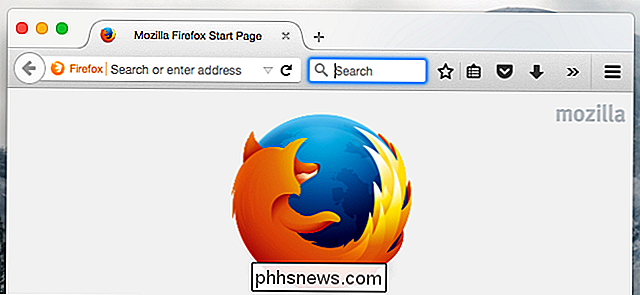
Unter den oben genannten Betriebssystemen sollten Sie einige lokale Suchanfragen als vertraulich behandeln, aber zu anderen Zeiten von den Ergebnissen der Websuche profitieren. Wenn Sie nach privaten Dateien suchen, können Sie einfach eine Dateisuchfunktion verwenden - entweder eine separate App oder die Dateisuchfunktion, die in den in diesen Betriebssystemen integrierten Dateimanagern enthalten ist. Diese Funktionen senden Ihre Suchvorgänge nicht wirklich über das Internet.

Warum ist es gut, dass der Arbeitsspeicher Ihres Computers voll ist?
Verwendet Windows, Linux, Android oder ein anderes Betriebssystem viel RAM? Keine Panik! Moderne Betriebssysteme verwenden RAM als Datei-Cache, um die Dinge zu beschleunigen. Vorausgesetzt, Ihr Computer funktioniert gut, gibt es keine Bedenken. Obwohl es für diejenigen von uns, die sich daran erinnern, dass unsere Computer ständig nach RAM hungern, widersprüchlich zu sein scheint, bedeutet hohe RAM-Nutzung, dass Ihr RAM gut genutzt wird.

13 Dinge, die Sie mit der Google Einstellungen-App auf jedem Android-Gerät tun können
Google hat die Google Settings-App im Jahr 2013 automatisch auf fast allen Android-Geräten hinzugefügt. Seitdem hat Google Funktionen hinzugefügt über die Google Play Services-Updates zu dieser App hinzufügen. Um diese App zu finden, öffne einfach die App-Schublade deines Android-Smartphones oder Tablets und tippe auf das Symbol "Google-Einstellungen".



